Популярные статьи о MP4
- 1. Конвертировать MP4 в другие форматы+
- 2. Конвертировать другие форматы в MP4+
- 3. Редактировать видео в формате MP4+
- 4. Воспроизводить MP4+
- 5. Полезные советы по видео MP4+
Как легко конвертировать MP3 в MP4 бесплатно
Автор: Юлия Юрьевна • 2025-10-23 21:13:23 • Проверенные решения
Как конвертировать MP3 в MP4 (конвертировать аудио в видео/YouTube)? --- Вопрос от Quora
У вас есть несколько MP3-файлов, которые вы хотите воспроизвести на последних проигрывателях и устройствах? Вы можете конвертировать их в совместимый формат, например MP4. Хотя MP3 используется, будучи аудиоформатом, он совместим с воспроизведением только на ограниченном количестве плееров. Поэтому, если вы хотите наслаждаться воспроизведением своего любимого списка на всех типах устройств и плееров, преобразование MP3 в MP4-это правильный выбор, и для этого вам нужен хороший конвертер MP3 в MP4.
- Часть 1. Как конвертировать MP3 в MP4 пакет с помощью лучшего конвертера MP3 в MP4
- Часть 2. Лучший MP3 в MP4 конвертер онлайн: Как конвертировать MP3 в MP4 бесплатно
- Часть 3. Бесплатное программное обеспечение MP3 to MP4: как конвертировать MP3 в MP4 в iTunes
- Часть 4. Как конвертировать MP3 в MP4 с изображением
- Часть 5. Как конвертировать MP3 в MP4 с помощью Windows Media Player
Часть 1. Как конвертировать MP3 в MP4 пакет с помощью лучшего конвертера MP3 в MP4
Недостатка в инструментах конвертации нет, но выбор правильного инструмента очень важен для обеспечения качественного преобразования на высокой скорости и дополнительных функций. Одним из приложений для конвертера MP3 в MP4, которое соответствует всем этим и многим другим функциям, является Wondershare UniConverter (первоначально Wondershare Video Converter Ultimate). Это лучшая программа в своей категории, которая поддерживает более 1000 форматов для преобразования и обеспечивает качественное преобразование без потерь на сверхбыстрой скорости. Бесплатный конвертер MP3 в MP4 доступен на официальном сайте программного обеспечения.
Основные характеристики о MP3 в MP4:
 Wondershare UniConverter - лучший видео конвертер для Windows / Mac (Catalina Included)
Wondershare UniConverter - лучший видео конвертер для Windows / Mac (Catalina Included)

- Конвертируйте MP3 в MP4 пакетами с несколькими файлами одновременно.
- Облегчает редактирование выходных файлов путем изменения разрешения файлов, таких как скорость передачи данных, частота кадров и другие.
- Технология APEXTRNS программы обеспечивает качественное преобразование MP3 в MP4 без потерь.
- Скорость преобразования в 30 раз выше.
- Позволяет загружать MP3-файлы непосредственно с YouTube, а затем конвертировать их в MP4 или нужный формат.
- Wondershare MP3 to MP4 converter доступен для систем Windows и Mac.
Шаги по преобразованию MP3 в MP4 с помощью Wondershare UniConverter
Шаг 1 Запустите Wondershare MP3 to MP3 Converter и загрузите MP3-файлы.
Загрузите, установите и запустите UniConverter на вашем ПК / Mac. На вкладке Video Converter нажмите кнопку+ Add Files чтобы просмотреть и добавить MP3-файлы из вашей системы. Вы также можете перетаскивать файлы. Здесь можно добавить несколько файлов для пакетной обработки.
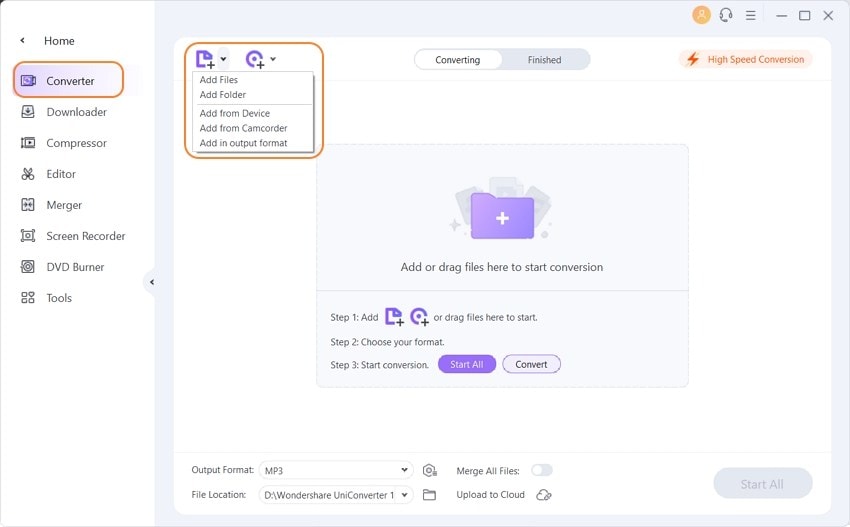
Шаг 2 Выберите MP4 в качестве выходного формата.
Добавленные файлы MP3 отображаются в виде миниатюр с подробной информацией о размере, формате и других параметрах. В правом верхнем углу откройте раскрывающееся меню рядом с параметром выходной формат и выберите MP4 на вкладке Видео Кроме того, выберите разрешение выходного файла.

Шаг 3 преобразование MP3 в MP4 в пакетном режиме.
На вкладке вывод выберите расположение компьютера, в котором вы хотите сохранить преобразованный файл. Нажмите кнопку Начать все, чтобы начать процесс преобразования из MP3 в MP4.
Часть 2. Лучший MP3 в MP4 конвертер онлайн: Как конвертировать MP3 в MP4 бесплатно
Для карманных нужд преобразования файлов онлайн-программы оказываются хорошим выбором, так как они бесплатны и просты в использовании. Одним из таких бесплатных MP3-конвертеров в MP4 является онлайн-UniConverter(первоначально Media.io) это позволяет конвертировать ваши файлы в несколько простых шагов. Программа работает в браузере вашей системы Windows или Mac и не требует загрузки или установки. Для преобразования поддерживается ряд форматов видео-и аудиофайлов. Вы можете добавить 2 файла с максимальным размером 100 МБ за один раз для преобразования. Простой в использовании интерфейс, приличная скорость преобразования и хорошее качество выходных файлов делают его популярным бесплатным конвертером MP3 в MP4.
Шаги по преобразованию MP3 в MP4 с помощью Online UniConverter (первоначально Media.io):
Шаг 1:Перейдите на сайт Online UniConverter. Нажмите кнопку + Добавить файлы, чтобы импортировать MP3-файлы с вашего ПК.
Шаг 2: На вкладке конвертировать в выберите MP4 в качестве выходного формата из категории Видео.
Шаг 3: Нажмите кнопку Конвертировать, tчтобы начать загрузку MP3-файлов, а затем конвертировать их в формат MP4
Преобразованный файл можно легко загрузить из интерфейса программы.

Часть 3. Бесплатное программное обеспечение MP3 to MP4: как конвертировать MP3 в MP4 в iTunes
Многие люди ищут iTunes как решение для преобразования MP3 в MP4, но iTunes не работает для преобразования MP3 в MP4. Используя iTunes, вы можете конвертировать MP4 в MP3, но не наоборот. iTunes-это инструмент управления мультимедиа для устройств iOS; он также выполняет множество других функций, включая преобразование файлов в формат MP3. Он доступен как для Windows, так и для Mac.
Шаги по преобразованию MP4 в MP3 в iTunes:
Шаг 1: Откройте Настройки iTunes на вашем ПК / Mac. В Windows выберите Edit > Preferences а на Mac выберитеiTunes > Preferences.

Шаг 2: откроется новое окнообщих настроек, в котором выберите вкладку Общие. Нажмите кнопку Импорт настроек которая откроет новое окно.
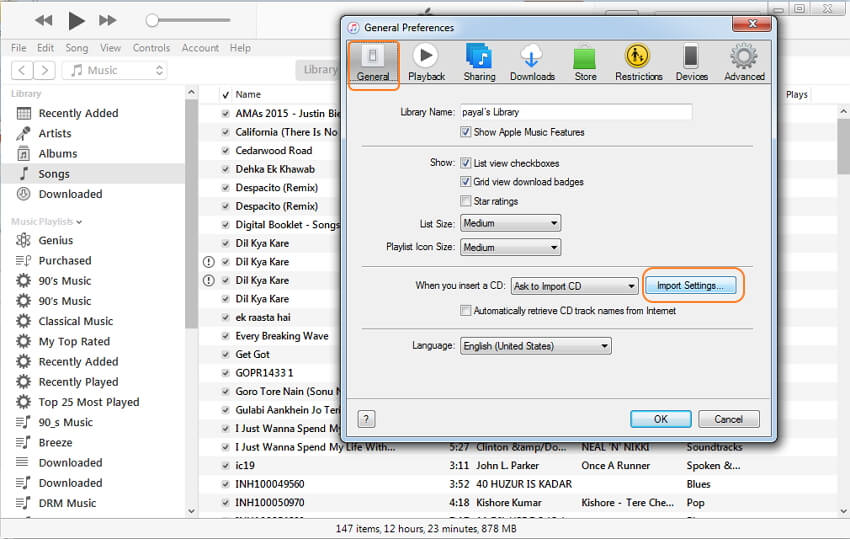
Шаг 3: в окне настроек импорта выберите MP3-кодер на вкладке импорт с помощью: и нажмите кнопку OK для подтверждения.

Шаг 4: Затем выберите файлы MP4 из вашей библиотеки iTunes, которые вы хотите конвертировать. НажмитеФайл > Конвертировать> создать версию MP3

Поэтому, если вы ищете варианты преобразования MP3 в MP4 в iTunes, переключитесь на профессиональное программное обеспечение, такое как Wondershare UniConverter.
Часть 4. Как конвертировать MP3 в MP4 с изображением
Чтобы сделать ваш музыкальный файл более интересным и привлекательным, вы можете добавить обложку альбома, фотографию группы или любое другое изображение. Поэтому, когда вы конвертируете свои MP3-файлы в формат MP4, вы можете добавить необходимое изображение. Ниже перечислены лучшие онлайн-инструменты для преобразования MP3 в MP4 с изображениями.
1. Tovid
Это онлайн-программа для преобразования MP3 в MP4 с картинками. Объедините ваши MP3-файлы с изображением и преобразуйте его в MP4 с изображением обложки для загрузки на YouTube и других целей. Программа бесплатна в использовании, а также позволяет нам увеличивать и обрезать изображение. Объединенное видео MP4 загружается непосредственно на сайт YouTube.
Шаги по преобразованию MP3 в MP4 с картинками через Tovid:
Шаг 1: Откройте Tovid в браузере вашего ПК. Поместите или просмотрите изображения и MP3-файлы в программу на соответствующих вкладках.
Шаг 2: Установите флажок "я согласен с условиями и положениями". Нажмите кнопку Подключиться к YOUTUBE.
Шаг 3: откроется новое окно и попросит вас выбрать учетную запись, через которую вы хотите опубликовать объединенный файл MP4 на YouTube.
Шаг 4: Как только вы введете свой пароль и разрешите TOVID получить доступ к вашему YouTube, файл MP4 будет загружен после аутентификации.

2. EZ-Converter
Это еще один бесплатный онлайн-инструмент, который позволяет конвертировать MP3 в MP4 с картинками. Доступ к инструменту можно получить непосредственно из браузера без необходимости загрузки, установки или регистрации программного обеспечения. Программа позволяет выбрать изображение обложки в MP3-файлы при преобразовании его в формат MP4. Инструмент имеет простой в использовании интерфейс.
Шаги по преобразованию MP3 в MP4 с картинками через EZ-конвертер:
Шаг 1: Откройте EZ-конвертер в браузере вашего ПК.
Шаг 2: Нажмите кнопку Выбрать файл, чтобы выбрать изображение обложки и MP3-файл с вашего ПК.
Шаг 3: Нажмите кнопку Конвертировать аудио в видео, чтобы начать процесс.
Преобразованный файл MP4 с изображением можно загрузить из интерфейса программы.

Часть 5. Как конвертировать MP3 в MP4 с помощью Windows Media Player
Windows Media Player - это медиаплеер по умолчанию для системы Windows. Вы можете воспроизводить массив файлов с помощью проигрывателя, а также выполнять широкий спектр других функций, включая преобразование файлов , запись компакт-дисков, и т. д.. Используя программу, вы можете конвертировать ваши MP4 файлы в MP3, но не наоборот. Поэтому, если вы ищете Windows Media Player в качестве решения для преобразования MP3 в MP4, вы будете разочарованы. Вместо этого вы можете использовать хорошее мощное программное обеспечение для преобразования, такое как Wondershare UniConverter.
Шаги по преобразованию MP4 в MP3 с помощью проигрывателя Windows Media Player:
Шаг 1: Откройте приложение Windows Media Player на вашем компьютере. Если программа отсутствует в вашей системе, вы можете скачать и установить ее. Откройте, чтобы выбрать и открыть файл MP4, который вы хотите конвертировать.
Шаг 2: Затем откройте выпадающее меню на вкладке организация в левом верхнем углу и выберите пункт Параметры.

Откроется новое окно параметров, в котором выберите вкладку Rip Music .В разделе параметры копирования, выберите MP3 как формат и нажмите кнопку Изменить.

Откроется новое окно с запросом места на вашем компьютере, где вы хотите сохранить конвертированный файл. Выберите нужное место и нажмите кнопку OK. Начнется процесс конвертирования MP4 в MP3.
Таким образом, учитывая все вышеперечисленные методы и решения, можно сделать вывод, что Wondershare UniConverter это лучший онлайн-конвертер MP3 в MP4, который может конвертировать ваши MP3-файлы в MP4 без потери качества и быстрыми и простыми шагами. Скачайте и получите бесплатную пробную версию прямо сейчас.


Юлия Юрьевна
Главный редактор